Добави Wizard принтер или плотер
За да добавите нова система на апарата за печат да използвате съветника за инсталиране на добавката A-плотер Wizard (Съветник за инсталиране плотер), който работи Plottermanager команда.
Магистър постепенно отваря диалогови прозорци, в зависимост от етапа на работната програма. Добре дошли екран на съветника е показана на фиг. 9.2.
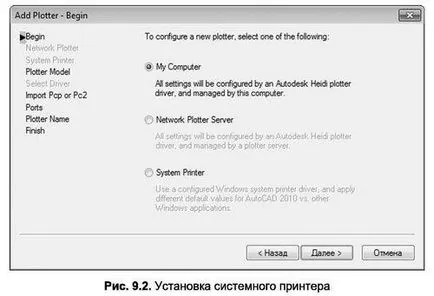
Тук трябва да изберете един от трите ключове:
- My Computer (Моят компютър) - добавяне на нов локален принтер (не по-рано е дефинирано в Windows);
- Мрежа плотер сървър (Network плотер) - избор като устройство за печат на принтера мрежа;
- Система за принтер (System принтер) - избор като устройство за печат на един от местните устройства, които вече са инсталирани в Windows, но не и конкретна AutoCAD автоматично.
Ако на първия етап от инсталирането на системата, за да зададете на принтера (System принтер), а след това следвайте прозорците съветника ще трябва да бъде избран в списъка с устройства, инсталирани в системата на принтер и да определи как ще се нарича в AutoCAD.
Тя ще бъде предоставена възможност за извършване на по-подробни настройки за устройства за печат в последната стъпка от инсталирането на принтера система, и тичам калибрирането на съветника принтер. За тези две операции са съответно бутона Edit плотер Configuration (Reset конфигурация плотер) и калиброване на плотер (калибриране).
Забележка. Калибриране на устройството за печат позволява да се регулира работата на принтер или плотер, ако се окаже, че той не може да устои на необходимите настройки за печат, свързани в повечето случаи с механична повреда на устройството за печат.
Принципът на калибриране повреден принтер е както следва. калибриране майстор се опитва да разпечатате рамка голям, колкото е възможно (фиг. 9.3), което позволява да я видите на хартия (принтер в момента на съветника е да бъде свързан и готов за печат).

Ако отпечатан на хартия правоъгълник не отговаря на изискванията (тя не се вижда или са прекалено големи области), трябва да възложите да разпредели нови стойности за ширината и височината на рамката. Впоследствие AutoCAD чертежи ще изведе печат според ново определени размери максималната възможна площ печат. Тази процедура трябва да се извършва (в случай на повреди) за всички поддържани хартия размери на принтера, изборът на които е възможно в началния етап на инструкциите.
За да инсталирате ново локален принтер, AutoCAD средства, необходими в първата стъпка да се работи с Add-A-плотер Wizard Добави Wizard принтер, изберете бутона My Computer радио.
Забележка. Ако устройството за печат с възможност за свързване включва работа само от AutoCAD, а след това се препоръчва да го инсталирате с помощта на вградения в съветника за програмата Add-A-плотер Wizard.
Wizard е инсталирането на нов локален принтер се свежда до това, което трябва да се избере Производители кутия в основния прозорец него (производители) на фирмата, производителят на устройството за печат, както и списъка на моделите (Model) - модел на свързаното устройство (виж фигура 9.4.).
В следващия прозорец на съветника, просто изберете порта, към който е прикрепен на устройството. След това, след като щракнете върху бутона Напред съветникът ще инсталира драйверите от собствената си система за база данни. Ако се установи модела на вашия принтер в списъка с устройства, шофьорите могат да бъдат инсталирани от диск, който дойде с принтера. За да направите това, използвайте бутона Have Disk (Disk), който се отваря прозорец на Windows Explorer.

За да инсталирате AutoCAD мрежов принтер средства, необходими в първия етап на работа с Wizard Printer Add Add-A-плотер съветника за инсталиране на мрежов комутатор плотер сървър (вж. Фиг. 9.2) и след това изберете от списъка на мрежовата среда, споделен мрежов принтер а.